怎么解除wps默认打开方式? Win10取消WPS为默认打开方式教程
win10如何取消wpS为默认打开方式?有部分用户电脑上使用的是WPS这款办公软件,有些文件想要通过其他的程序打开访问,而WPS已经是默认了,因此sidjrZbk想要将其设置为不默认,那么我们应该如何操作呢,下面就来为广大用户们进行解答,接下来就让我们一起来了解看看吧。
win10取消WPS为默认打开方式设置方法
1、点击左下角任务栏中的开始。
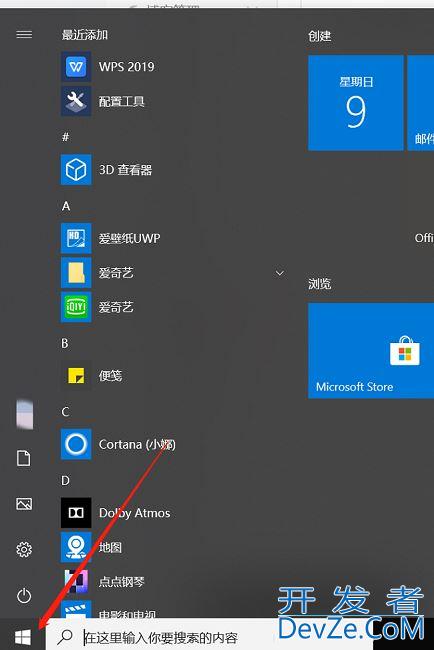
2、接着点击菜单js列表中的“WPS”,随后点击其中的“配置工具”。
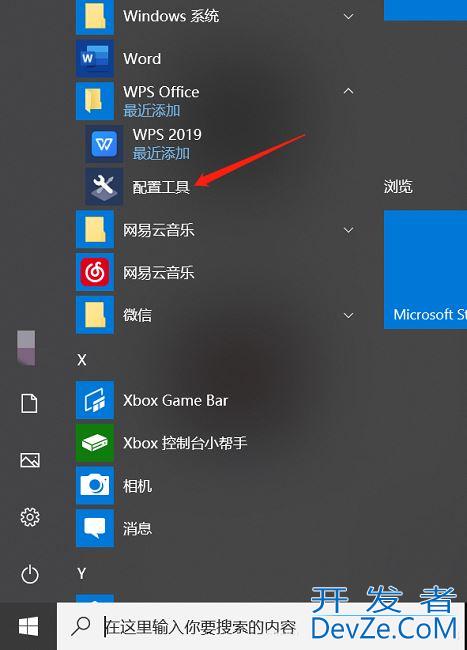
3、编程客栈在打开的窗口界面中,点击其中的“高级”选项。
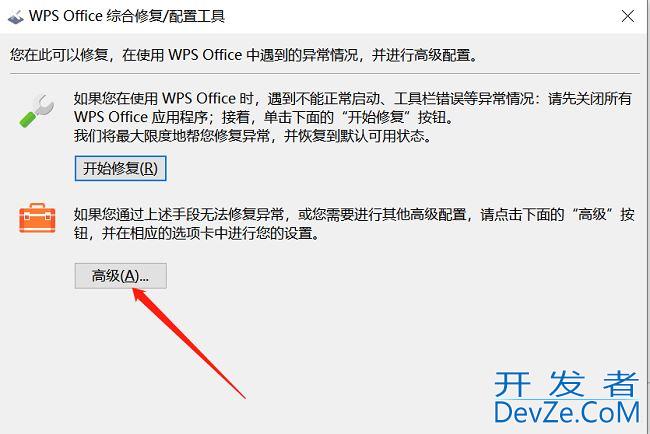
4、然后找到编程“Wps Office兼容第三方系统和软件”,最后将其小方框取消勾选就可以了。
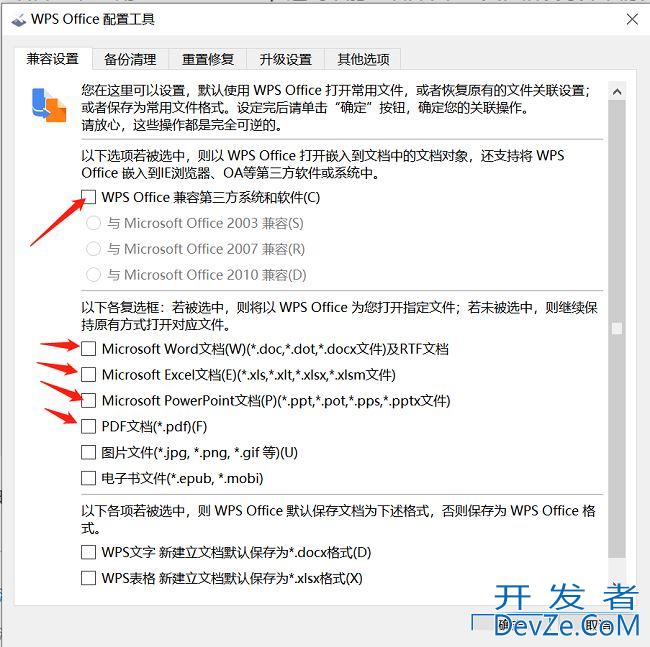
以上就是win10取消WPS为默认打开方式的方法,希望大家喜欢,请继续关注编程客栈(w编程客栈ww.cppcns.com)。








 加载中,请稍侯......
加载中,请稍侯......
精彩评论